安装准备:
1、SQL Server 2005 的版本选择 为:SQL Server 2005 Enterprise Edition,选择这些版本是因为只有 Enterprise Edition 可以在生产服务器环境中安装和使用。
2、软、硬件要求 2、
1 网络软件要求: 独立的命名实例和默认实例支持以下网络协议:Shared Memory、Named Pipes、TCP/IP、VIA
2、2 Internet 要求 Internet 信息服务 (IIS) 安装 Microsoft SQL Server 2005 Reporting Services (SSRS) 需要 IIS 5.0 或更高版本 。
安装程序支持软件
SQL Server 安装程序需要 Microsoft Windows Installer 3.1 或更高版本以及 Microsoft 数据访问组件 (MDAC) 2.8 SP2 或更高版本。
您可以从此 Microsoft 网站下载 MDAC 2.8 SP2。
SQL Server 安装程序安装该产品所需的以下软件组件: Microsoft Windows .NET Framework 2.0 Microsoft SQL Server 本机客户端 Microsoft SQL Server 安装程序支持文件 硬件要求
操作系统与2005 此表显示对于每种 32 位版本的 SQL Server 2005
2、整个安装过程建议大家关闭杀毒软件。
3、安装
下面我们详细图解2005的及SP3安装的过程。 首先放入光盘,启动到安装目录,然后双击setup.exe,出现如下图面

稍等一会儿弹出安装向导界面:
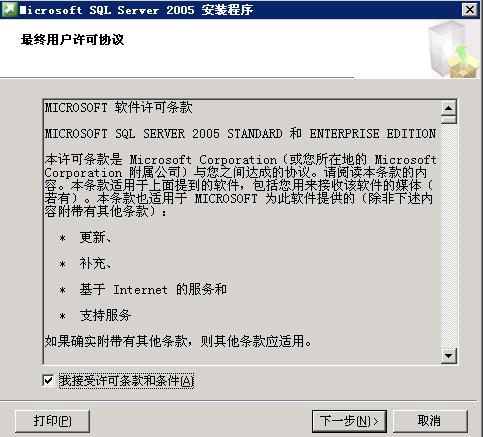
点击下一步,系统开始安装所需要的软件组件

点击下一步,系统开始对系统配置进行检测

点击下一步,安装程序准备安装向导,接着开始安装前的准备工作,比如磁盘空间检测等等。

如果一切正常,那么恭喜你,你的安装已经成功一半,接着弹出注册界面

输入注册号,点下一步,进行组件选择, 点高级后进行更详细的设置:

选择“数据库服务”,显示安装路劲,在此处点击“浏览”,系统默认的是C:\Program Files\Microsoft SQL Server\MSSQL\Data,请将此处路径修改为:D:\ Program Files\Microsoft SQL Server\MSSQL\Data,再选择客户端组件和文档、示例和示例数据库两个组件,点下一步,进行实例名的设置,这里要注意了,如果你机器没有SQL SERVER的其它产品 ,直接点下一步,如果你机器上有2005以前的产品时,选择默认实例时2005的安装盘会升级你的以前产品,如果选择命名实例时,那2005会安装一个新的实例,以前的产品仍然独立运行。

点击下一步,进行服务帐户设置

我选择和内置帐户:本地系统。根据需要选择结束启动服务选项后点击一步进入本地帐户密码设置:

点击下一步,进入排序规则设置:

点击下一步,进入报表服务器的一些设置:

不作什么修改后点一步,

再下一步,显示你设置的所有选项:

点击安装后系统开始配置选择,再点一步后进行安装进度界面


现在可以坐下来喝杯茶了,要等一会儿呢,时间根据你的配置而定,直到出现如下界面

安装就快结束了,点下一步后,

此时可以进行外围应用配置器配置,我们以后使用的过程也可以配置,所以在这儿就不讲得太详细了,点击完成
5、sp3安装
首先找到SP3的升级包(SQLServer2005SP3-KB955706-x86-CHS.exe)这个文件

双击该文件
升级程序枚举组件:


点击下一步,接受用户许可协议,不接爱就退出,所以没得选择的啦
6、初次使用
点击SQL Server Management Studio后出现第一次运行进行环境配置的界面,当然这是系统自己在配置。

配置完成后,弹出连接服务器选项:

输入密码后点连接:

感觉还真不一样呀,我们看看版本信息:

看看2005的查询界面,也就是相当于我们以前2000的查询分析器界面

好到此为此安装工作已经全部结束,请喜欢IT知道的关注!!
,




